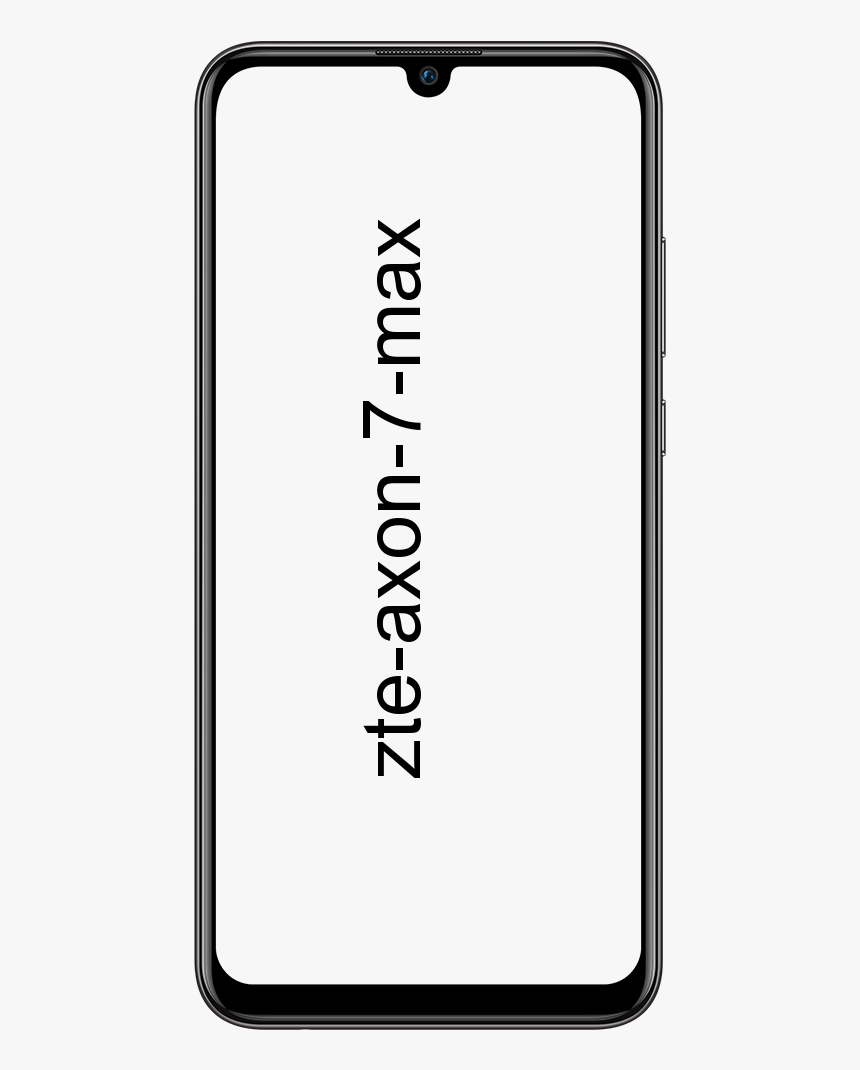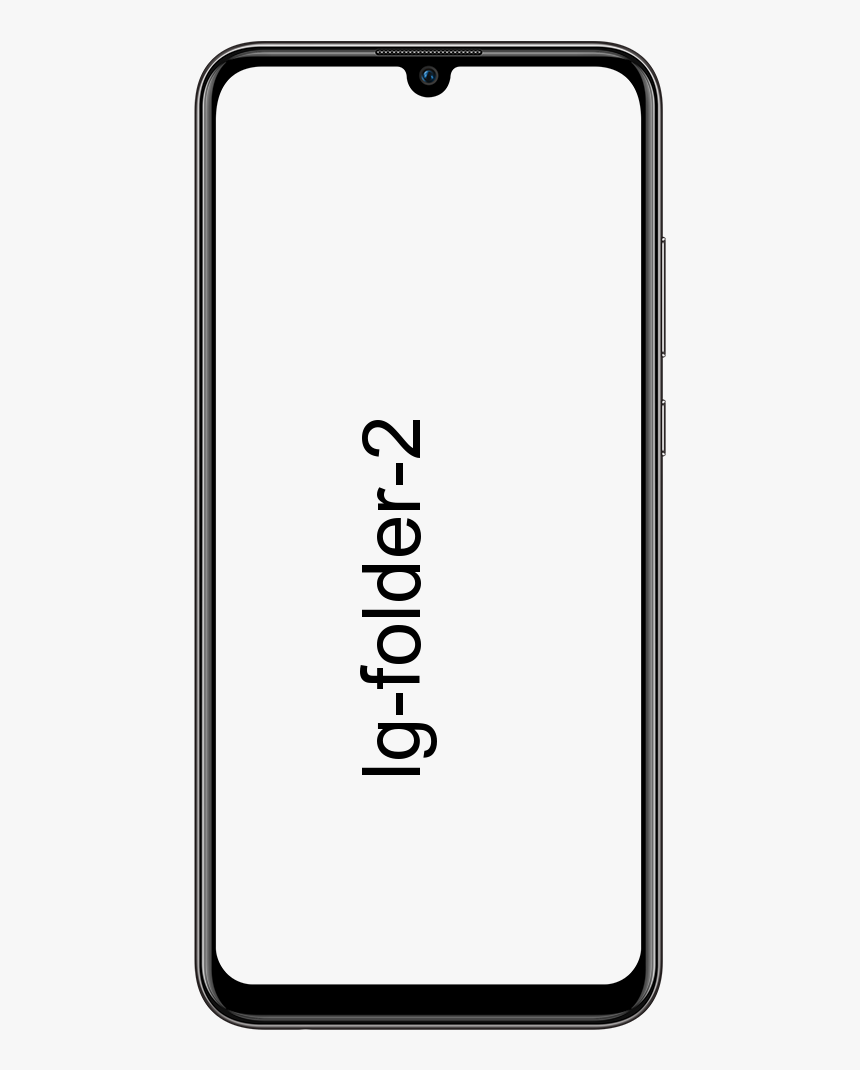Afspilning af Retro-spil ved hjælp af Steam ROM Manager på Steam
Der er mange nye spil, der udgives hvert år. Disse nye spil vil dog aldrig erstatte retro-spil som Mario. Og hvad hvis jeg siger det, at du kan spille dine yndlings retro-spil med damp. Nå, med Steam ROM Manager kan jer faktisk gøre dette. Og i denne artikel skal vi tale om at spille Retro-spil ved hjælp af Steam ROM Manager på Steam. Lad os begynde!
Hvad er Steam ROM Manager?
Nå, du er måske opmærksom på Steam-appen, det er en digital distributionstjeneste til videospil fra Valve. Og Steam ROM Manager (SRM) er faktisk et open source-program for at importere og administrere ROM'er til Steam. Du skal bare oprette spilemuleret system og ROM'er i SRM. Og det finder derefter emulatorer og ROM'er og lægger dem i damp-appen som ikke-dampspil også. Derefter kan jer køre retro-spil direkte fra dampspilbiblioteket uden besvær faktisk.
Hvordan virker det?
Denne metode er virkelig ligetil, men det tager lidt tid at opsætte alt. Steam er det vigtigste program, der tillader os. For at åbne retro-spil fra vores pc, smartphone eller endda et Android TV via Steam Link.
Jeg vil prøve at holde alting enkelt, men at denne metode fungerer. Du har en Windows-computer. Hele denne proces kan også replikeres på en Mac. Jeg kunne dog ikke få det til at arbejde på min Macbook Pro, så vi holder faktisk med Windows i denne artikel.
Afspilning af Retro-spil ved hjælp af Steam ROM Manager på Steam
Vi har brug for tre programmer til hele denne proces for at spille Retro Games på Steam. Den første er åbenbart Steam, som faktisk hjælper os med at streame retro-spil fra pc til tv og smartphone. Det næste program, du skal installere og opsætte, er Retroarch. RetroArch er det program, der hjælper dig med at efterligne og køre spil i emulatorer. Det er faktisk en frontplade på tværs af platforme til emulatorer og spilmotorer. Og til sidst vil vi bruge Steam ROM Manager (SRM) for at tilføje retro-spil til dampbiblioteket.
Installer og opsæt RetroArch.
- Når du har alle programmerne installeret. Gå derefter videre og åbn RetroArch på din computer. Tryk på Indlæs kerne, og download derefter en bestemt kerne til dine ROM'er.
Kerner er ligesom emulatorer, og der er forskellige kerner til forskellige konsoller. Såsom der er også en anden kerne for NES-spil, der ikke rigtig fungerer med GameCube ROM'er. Jeg spiller mest Nintendo-spil og installerede derefter en kerne FCEUmm. I kan også læse mere om kerner på RetroArch-webstedet og foraene.
mucky duck repo download

- Når du installerer kernen, indlæse en ROM, og test derefter, om spillet fungerer. En ROM er den egentlige spilfil, der er ligesom den digitale version af kassetten, der tilsluttes retrokonsollen.
- For eksempel spiller jeg Nintendo-spil, og en Nintendo ROM vil være en fil sammen med en .nes udvidelse. For at spille et spil. Gå til Indlæs indhold> sti til den mappe, hvor ROM er gemt> Klik på ROM'en for at spille spillet .
- Når du har bekræftet, at spillet fungerer, skal du gå til Hovedmenu og klik på Indstillinger> Video> Aktivér start på fuld skærm . Dette vil sikre en problemfri overgang, når du spiller spil via Steam Link.
Opsæt Steam ROM Manager.
- Du skal åbne Stream ROM Manager, det har du installeret tidligere. Og tryk derefter på Parsers fra venstre rude.
- Tryk derefter på Forudindstillinger for konfiguration, og vælg den kerne, du har tilføjet i RetroArch. Jeg har også tilføjet FCEUmm, så jeg vælger det.

- Nu skal du vælge stien eller kataloget til mappen Steam, RetroArch og ROM.
For at finde ud af stiadressen til RetroArch og Steam. Højreklik på genvejsikonet i RetroArch, og klik derefter også på egenskaber. Og i målet kan du faktisk se stien.
- Du skal kopiere måladressen og indsætte den i steam ROM-manager. Bare gør det samme for Steam og ROM's mappe.
- Når du har tilføjet alle tre mapper, skal du bare klikke på Gemme for at gemme forudindstillingen.
- Tryk nu på forhåndsvisning i steam ROM-manager og tryk på generer appliste. Sørg også for, at Steam-appen ikke også kører i baggrunden. Denne mulighed viser dig alle dine retro-spilnavne. Tryk på Gem app-listen. Det er det.
Du har Steam-app, og alle dine NES-spil vises i Steam-biblioteket. Du kan trykke på stykket for at åbne spillet.
Opsæt Steam
Nu skal du bare åbne Steam og oprette en konto, hvis du endnu ikke har gjort det. Åbn dit bibliotek, så vises alle spil. Tryk nu på Play-knappen for at åbne et spil.
Når du har appen installeret og logget ind med den samme konto. Du kan bare gå videre og spille spil uden nogen anstrengelse faktisk. Det eneste behov er, at du bliver nødt til at lade din pc være tændt.
Konklusion
Okay, det var alt sammen folkens! Jeg håber, at jer kan lide denne artikel og også finder det nyttigt for jer. Giv os din feedback om det. Også hvis jer har yderligere forespørgsler og problemer relateret til denne artikel. Så lad os vide det i kommentarfeltet nedenfor. Vi vender snart tilbage til dig.
Hav en god dag!